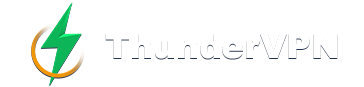Mac电脑的客户端下载及配置
MAC操作系统使用Thundernetwork的服务,需要使用第三方的客户端进行连接。
1、第三方客户端下载地址为:
下载地址一
或者
下载地址二
2、安装第三方客户端
双击已经下载的ShadowsocksX-NG.app.1.8.2.zip进行解压缩。
双击解压后的ShadowsocksX-NG.app运行。
第一次运行时,可能提示:
请点击打开来继续。
注意:如果首次运行时,没有提示“打开”的按钮,则您需要按住键盘上的Control键,同时鼠标单击ShadowsocksX-NG.app。选择弹出菜单的“打开”。
3、首次运行成功后的设置
ShadowsocksX-NG运行成功后,会在顶部栏显示运行的图标。
单击上图中的ShadowsocksX-NG图标,打开设置菜单。见下图。
修改为“全局模式”,单击“服务器”/“服务器设置”。
4、参数设置
单击“+”添加新的服务器线路设置。
IP地址、端口、密码,请发工单给客服索取,其他参数按照下图的示意来完成。
5、连接ShadowsocksX-NG
单击顶部栏的图标,点击连接“打开Shadowsocks”,当图标变为下图状态时,恭喜您,可以尽情浏览全互联网的内容了。